Kuinka yhdistää Wi-Fi-reititin TP-Link?
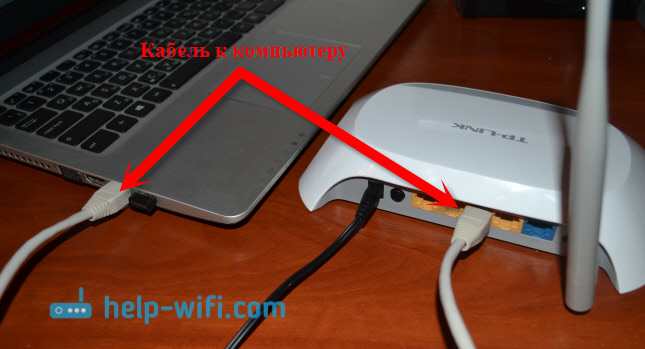
- 2808
- 209
- Frederick Larkin
Kuinka yhdistää Wi-Fi-reititin TP-Link?
Hei! He kysyvät kuinka yhdistää reititin erittäin taajuus? He ostivat reitittimen, toivat sen kotiin ja kuinka yhdistää se ja mitä tehdä sen kanssa edelleen, jotta hän jakisi Internetiä Wi-Fi: n ja kaapelin kautta. Tässä artikkelissa puhumme erityisesti TP-Link-reitittimistä. Kerron sinulle yksityiskohtaisesti, ja otan jopa kuvan TP-Linkin yhteydestä. Missä ja mikä kaapeli on kytketty, kuinka yhdistää reititin palveluntarjoajan, tietokoneen, modeemin jne. D.
Itse asiassa siinä ei ole mitään monimutkaista. Tarvitset vain vähän aikaa ja kärsivällisyyttä :) Ostettuaan minkä tahansa reitittimen, meidän tapauksessamme, tämä on TP-Linkin laite, se on kytketty oikein ja määritettävä sen määrittämiseksi. Jos muodostat yhteyden väärin, et voi määrittää. Itse asetusprosessi on jo toiselle artikkeli tai tietyn mallin ohjeet. No, tässä artikkelissa analysoimme yksityiskohtaisesti reitittimen TP-Linkin yhdistämisprosessia.
Artikkeli soveltuu kaikille malleille: TL-WR940N, TL-WR740N, TL-WR841N, TL-WR842ND, TL-WA701ND, TL-WR743ND ja T. D. Näytän TL-MR3220: n esimerkissä. Haluaisin näyttää kuinka yhdistää TL-WR841N (se on suositumpi), mutta nyt on vain TL-MR3220. No, okei, he eivät käytännössä ole erilaisia.
Tietokoneen kytkentä TP-LINK: hen verkkokaapelin kautta
Ensinnäkin meidän on liitettävä virtalähde reitittimeen. Kytke se vain virtalähtöön. Et todellakaan kaipaa 🙂 hyvin ja sisällytä verkkoon. Jos reitittimen indikaattorit eivät ole syttyneet, tarkista, ehkä siinä on virtapainike, ja se on poistettu käytöstä.
Lisäksi, jos määrität (ja/tai käytä Internetiä kaapelin kautta) reititin tietokoneesta? tai kannettava tietokone, ota sitten reitittimen mukana toimiva verkkokaapeli ja kytke kaapelin toinen pää tietokoneesi verkkokortille, ja toiseksi LAN -reitittimen liittimessä. TP-linkillä LAN-liittimet ovat yleensä keltaisia ja yleensä 4 kappaletta.
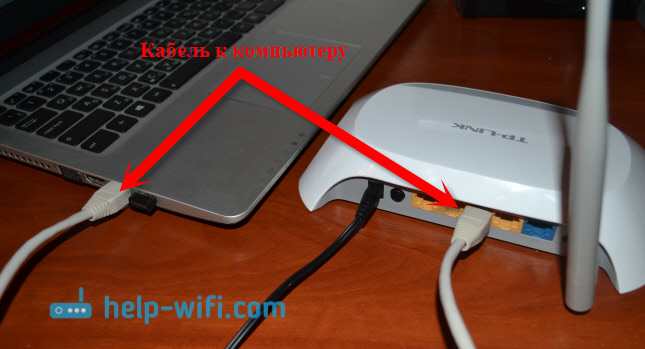
Voidaan kytkeä mihin tahansa LAN -liittimeen. Niissä voit myös yhdistää televisiot verkkokaapelin, peli etuliitteiden jne. D. No, Wi-Fi, tietysti voit muodostaa yhteyden (sekä Internetin käyttämiseen että reitittimen asettamiseen). Katso ohjeet kannettavan tietokoneen yhdistämiseksi Wi-Fi-verkkoon.
Yhdistämme TP-Link-reitittimen Internet-palveluntarjoajaan tai modeemiin
Kaikki on selkeää täällä. Että reititin voisi jakaa Internetin (ja tämä on sen päätehtävä), sinun on kytkettävä Internet siihen. Todennäköisesti asunnossasi on tavallinen verkkokaapeli tai sinulla on Internet ADSL -modeemista.
Meidän on muodostettava yhteys Kaapeli Internet -palveluntarjoajalta WAN -liittimessä Reititin TP-Link. WAN -liitin on yleensä sininen. Tai kytke kaapeli modeemista Wan -sauvaan (liitäntä varten voit käyttää reitittimen mukana tulevaa kaapelia).
Tämä näyttää suunnilleen näin:

Siinä kaikki, Internet on ollut yhteydessä, ja voit aloittaa reitittimen perustamisen. Siirry TP-Linkin asetuksiin (katso tämä käsky) ja aseta reititin. Voit määrittää ohjeiden mukaisesti käyttämällä TP-Link TL-WR940N -asetuksia esimerkkinä. Asetus on todennäköisesti sama.
Se voi olla sellainen, että heti reitittimen kytkemisen jälkeen Internet toimii tietokoneellasi ja muilla yhteyksilläsi laitteilla. Tämä on mahdollista, jos palveluntarjoajasi käyttää dynaamisen IP: n yhteystyyppiä tai sinulla on yhteys modeemin kautta. Joka tapauksessa sinun on määritettävä Wi-Fi-verkko ja asennettava salasana.
Ja silti, vain siinä tapauksessa, että annan linkin artikkeliin ratkaisemalla suosituimman ongelman, joka näkyy usein juuri asettaessa reititin: "Ilman pääsyä Internetiin" tai "rajoitettu".
Näyttää siltä, ettei se ole unohtanut mitään. Kuten näette, ohje on yksinkertainen ja ymmärrettävä, kaikki voivat muodostaa yhteyden. Jos jokin ei toimi - kirjoita kommentteihin, ymmärrämme.
- « Miksi lähiverkko palaa televisioon (LG, Samsung, Sony)?
- Kuinka selvittää salasana TP-Link-reitittimestä? Löydämme salasanan Wi-Fi stä ja asetuksista »

